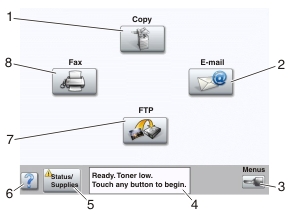
Une fois l'imprimante sous tension et après une courte période de préchauffe, l'écran principal suivant, appelé écran d'accueil, s'affiche. Utilisez les boutons de cet écran pour lancer une action de copie, de télécopie ou de numérisation, pour ouvrir l'écran de menus ou encore pour répondre à des messages.
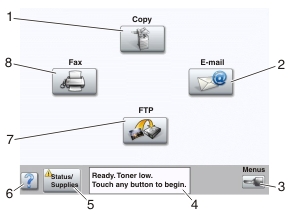
Elément affiché | Description | |
|---|---|---|
1 | Copie | Permet d'accéder aux menus de copie. Remarque : Si l'écran d'accueil est affiché, vous pouvez également accéder aux menus de copie en appuyant sur un numéro du pavé numérique. |
2 | Permet d'accéder aux menus d'e-mail. | |
3 | Menus | Permet d'accéder aux menus. Ces menus sont accessibles uniquement lorsque l'état de l'imprimante indique . |
4 | Barre de message d'état |
|
5 | Etat/Fourn. | Apparaît à l'écran lorsque l'état de l'imprimante inclut un message qui requiert une intervention. Appuyez sur cet élément pour accéder à l'écran de messages afin d'obtenir des informations supplémentaires sur le message, notamment pour savoir comment le supprimer. |
6 | Conseils | Tous les menus comportent un bouton Conseils. Il s'agit d'une fonctionnalité d'aide contextuelle au sein des écrans tactiles. |
7 | FTP | Permet d'accéder aux menus FTP (File Transfer Protocol). Remarque : Cette fonction doit être configurée par le responsable informatique de votre système. Une fois configurée, l'option apparaît en tant qu'élément affiché. |
8 | Télécopie | Permet d'accéder aux menus de télécopie. |
Des boutons supplémentaires peuvent s'afficher dans l'écran d'accueil :
Bouton | Nom du bouton | Fonction |
|---|---|---|
 | Envoi téléc. suspendues | Si ce bouton apparaît, des télécopies suspendues avec une durée de suspension planifiée précédemment existent. Pour accéder à la liste des télécopies suspendues, appuyez sur ce bouton. |
 | Rechercher dans les travaux suspendus | Effectue une recherche dans les éléments suivants et renvoie des résultats de recherche :
|
 | Travaux suspendus | Ouvre un écran affichant tous les travaux suspendus. |
 | Verrouiller | Ce bouton apparaît à l'écran lorsque l'imprimante est déverrouillée et que le code PIN de verrouillage de périphérique n'est pas vide. Appuyez sur ce bouton pour ouvrir un écran de saisie de code PIN. Si vous entrez le code PIN correct, le panneau de commandes est verrouillé (écran tactile et touches). |
 | Déverr. | Ce bouton apparaît à l'écran lorsque l'imprimante est verrouillée. Lorsque ce bouton est affiché, les boutons et raccourcis du panneau de commandes ne peuvent pas être utilisés. Appuyez sur ce bouton pour ouvrir un écran de saisie de code PIN. Si vous entrez le code PIN correct, le panneau de commandes est déverrouillé (écran tactile et touches). |
 | Annuler travaux | Ouvre l'écran Annuler travaux. Cet écran affiche les trois en-têtes suivants : Impression, Télécopie et Réseau. Les options suivantes sont disponibles sous les en-têtes Impression, Télécopie et Réseau :
Pour chaque en-tête, une liste de travaux est affichée dans la colonne située en dessous. Chaque colonne peut afficher jusqu'à trois travaux par écran. Chaque travail s'affiche sous forme de bouton sur lequel vous pouvez appuyer pour accéder aux informations correspondantes. Si plus de trois travaux sont présents dans la colonne, une flèche vers le bas s'affiche en bas de la colonne. Chaque pression sur la flèche vers le bas permet d'accéder à un travail de la liste. Si plus de trois travaux sont présents, une fois que le quatrième travail de la liste est atteint, une flèche vers le haut s'affiche en haut de la colonne. |